
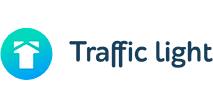
game-lead.ru → Отправка заявок в Traffic Light
Передавайте данные из game-lead.ru
и пробрасывайте заявки в Traffic Light
Настройка получения данных из game-lead.ru
Список Шагов:
Шаг 1. Добавления источника
Шаг 2. Настройка отправки данных из game-lead.ru
Шаг 3. Отправка тестового лида из game-lead.ru
Шаг 4. Настройка получения данных
Шаг 1. Добавления источника
Шаг 1.1 Нажмите на кнопку "Добавить".
 Шаг 1.2 Выберите источник данных "HTTP-Запрос (Webhook)".
Шаг 1.2 Выберите источник данных "HTTP-Запрос (Webhook)".

Шаг 1.3 Не изменяя параметров, нажмите кнопку "Сохранить"

Шаг 1.4 Скопируйте ссылку.

Шаг 2. Настройка отправки данных из game-lead.ru
Настройте отправку заявок из game-lead.ru.
Перейдите в Настройки вашего проекта в game-lead.ru.
- Выбирите пункт меню "Проекты"
- Нажмите в вашем проекте на кнопку "Настроить"

- Выберите пункт меню "Интеграции".
- Перейдите в блок Вебхук GameLead. Укажите ваш адрес webhook в поле"Укажите url" из шага Шаг 1.4
- Нажмите на кнопку "Сохранить "
- Нажмите на кнопку "Сохранить".

Шаг 3. Отправка тестового лида из game-lead.ru
Отправьте Тестовый лид из game-lead.ru.
После того как отправили тестовый лид, зайдите в обработку в webjack.ru:
- Перейдите в блок "Источник данных".
- Нажмите кнопку Изменить.
- Нажмите кнопку Получить. После нажатия на кнопку получить появится параметр "GameLead"
- Нажмите кнопку Сохранить.
На скринах ниже показано как это сделать.


Шаг 4. Настройка получения данных
Добавляем в обработке действие JSON-Парсер:

Шаг 4.1 Выберите пункт меню "Парсер"

Шаг 4.2 Добавьте в поле JSON "Параметр GameLead".
Добавьте все необходимые поля с данными в формате "JSON" приходящие из game-lead.ru.
Ниже мы видем какие данные приходят в параметр GameLead
| Параметр GameLead | {"contact":"+7(999) 999-9999", "present":"\u041f\u043e\u0434\u0430\u0440\u043e\u043a", "ref":"https:\/\/game-lead.ru\/e8991e16fa08d899d2f5f97b9fbd4ad9?", "coupon":"NMJK-ERTN", "unix_time":"1718777487"} |
Ниже мы рассмотрим пример как получить данные из полей contact, present, coupon
Чтобы получить их мы должны настроить JSON-парсер следующим образом:
| Имя: | Путь: |
| contact | ["contact"] |
| Выигрыш | ["present"] |
| Купон | ["coupon"] |
Подробнее про парсинг данных вы можете посмотреть у нас в инструкции:
Парсинг данных в формате JSON
Нажмите на кнопку "Сохранить".
На этом настройка получения данных о поступивших заявках из game-lead.ru закончена.
Заявки для квиза, для которого вы настроили отправку, будут поступать в обработку.
Далее можно настроить действия по отправке этих данных в amoCRM, Bitrix24, Telegram и др.
Отправка заявки в Traffic Light
Шаг 1. Добавьте действие "Отправка лида в Traffic Light"

Выберите действие "Отправка лида в Traffic Light"
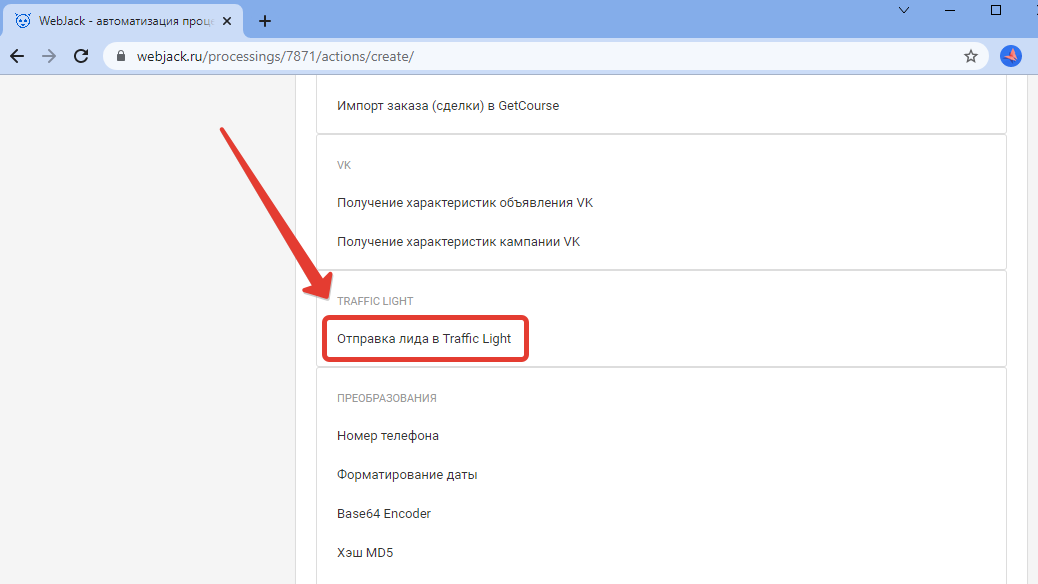
Шаг 2. Заполните поля в этом действии, как на скриншоте:
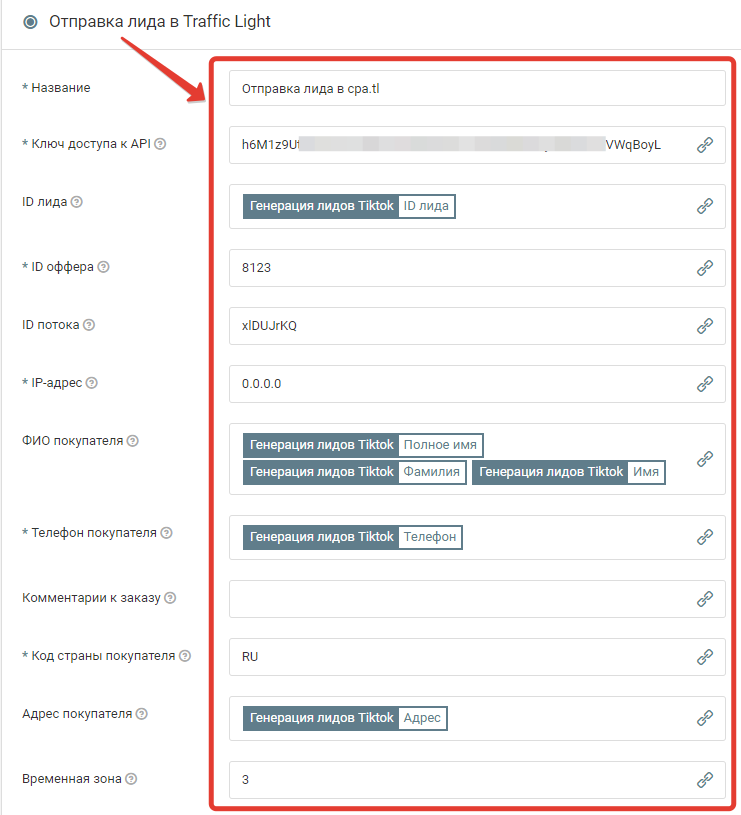

Ниже расписан список полей и их возможные значения:
* Ключ доступа к API - key. Ключ доступа к API, получите в профиле https://cpa.tl/u/profile
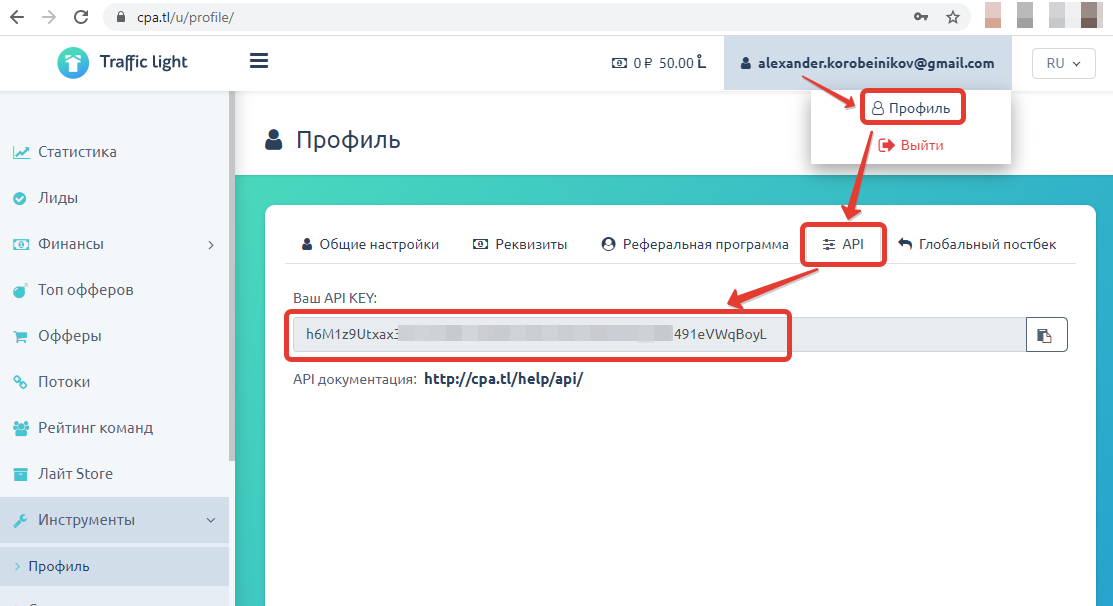
ID лида - id. ID лида в вашей системе. Это может быть id лида из ТикТок, Facebook или своей CRM
* ID оффера - offer_id. ID оффера в Traffic Light
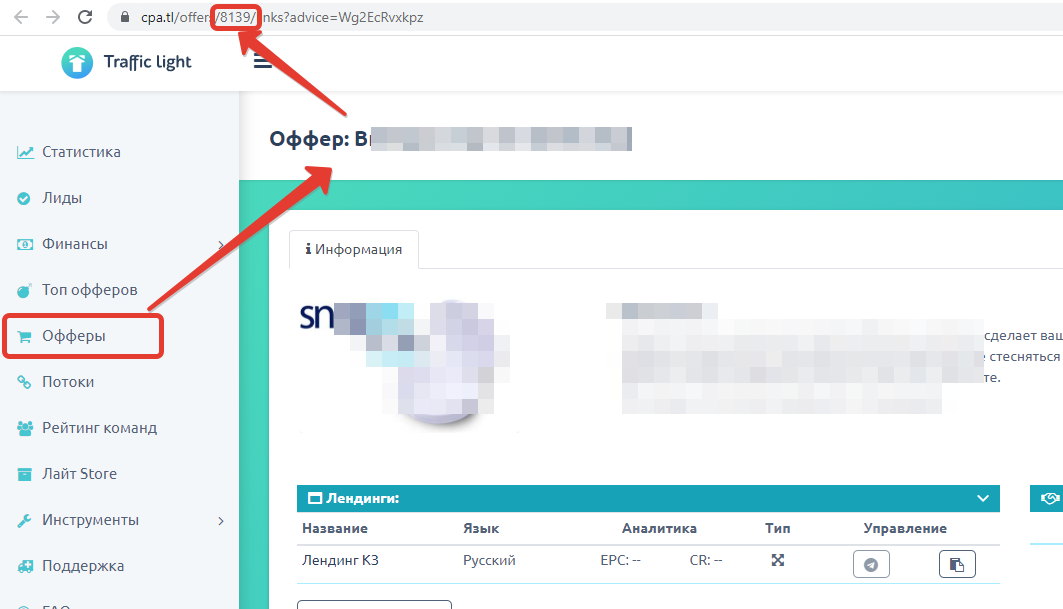
ID потока - stream_hid. ID потока в Traffic Light можно скопировать на странице https://cpa.tl/streams/
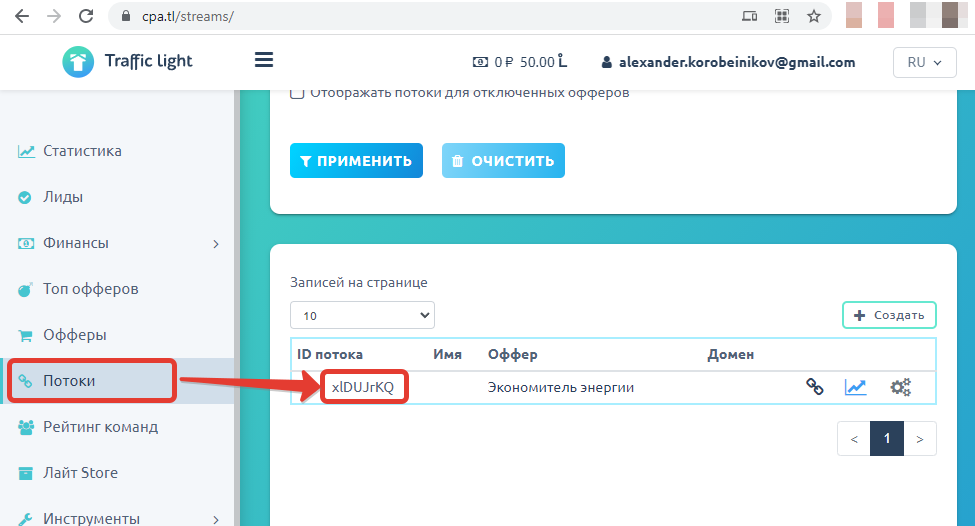
IP-адрес - ip_address. IP адрес лида.
В тех случаях, когда IP-адрес получить невозможно, например для лид-форм ТикТок, Facebook и т.п. укажите IP-адрес 0.0.0.0
ФИО покупателя - name. Имя или ФИО покупателя
* Телефон покупателя - phone. Телефон покупателя. Формат номера может быть любой
Комментарии к заказу - comments. Комментарии к заказу
* Код страны покупателя - country. Двухбуквенный код страны покупателя. Например, RU, UA, KZ.
Ссылка на возможные значения кодов стран в столбце "Alpha-2" по ссылке https://ru.wikipedia.org/wiki/ISO_3166-1
Адрес покупателя - address. Адрес покупателя
Временная зона - tz.
Число, соответствующее временной зоне. Например, 3 для Europe/Moscow или 6 для зоны UTC+6
ID вебмастера - web_id. ID вебмастера в вашей системе. Указываем значение 0
Email покупателя - email. Email покупателя
Строка User-Agent - user_agent. Можно оставить пустым.
Идентификационная строка клиентского приложения.
Поля UTM-меток:
UTM Source - utm_source
UTM Medium - utm_medium
UTM Campaign - utm_campaign
UTM Content - utm_content
UTM Term - utm_term
Поля для дополнительной информации:
Доп. инфо 1 - sub1
Доп. инфо 2 - sub2
Доп. инфо 3 - sub3
Доп. инфо 4 - sub4
Доп. инфо 5 - sub5
Ссылка на инструкцию по передаваемым полям от Traffic Light https://cpa.tl/help/api/#send_lead
Нажмите на кнопку "Сохранить"
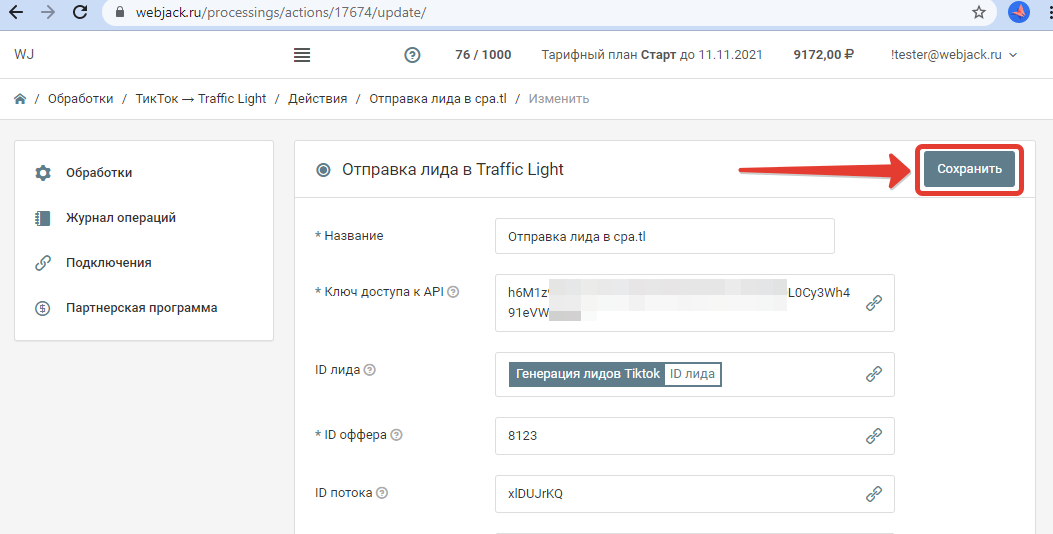
Запустите обработку
Нажмите на кнопку "Запустить"

С этого момента данные будут обрабатываться.
Как все будет работать?
- В обработку будут поступать данные из настроенного вами "Источника данных"
- Поочередно будут выполняться все действия, которые вы настроили
- Все поступающие в обработку данные, а также статус и история их обработки будут отражаться в "Истории операций"

В случае возникновения каких-либо ошибок в процессе обработки, вы получите письмо-уведомление на email.
Если вы обнаружили ошибку или неточность в описании, либо что-то не понятно, напишите нам в чат на сайте. Мы внесем правки.





